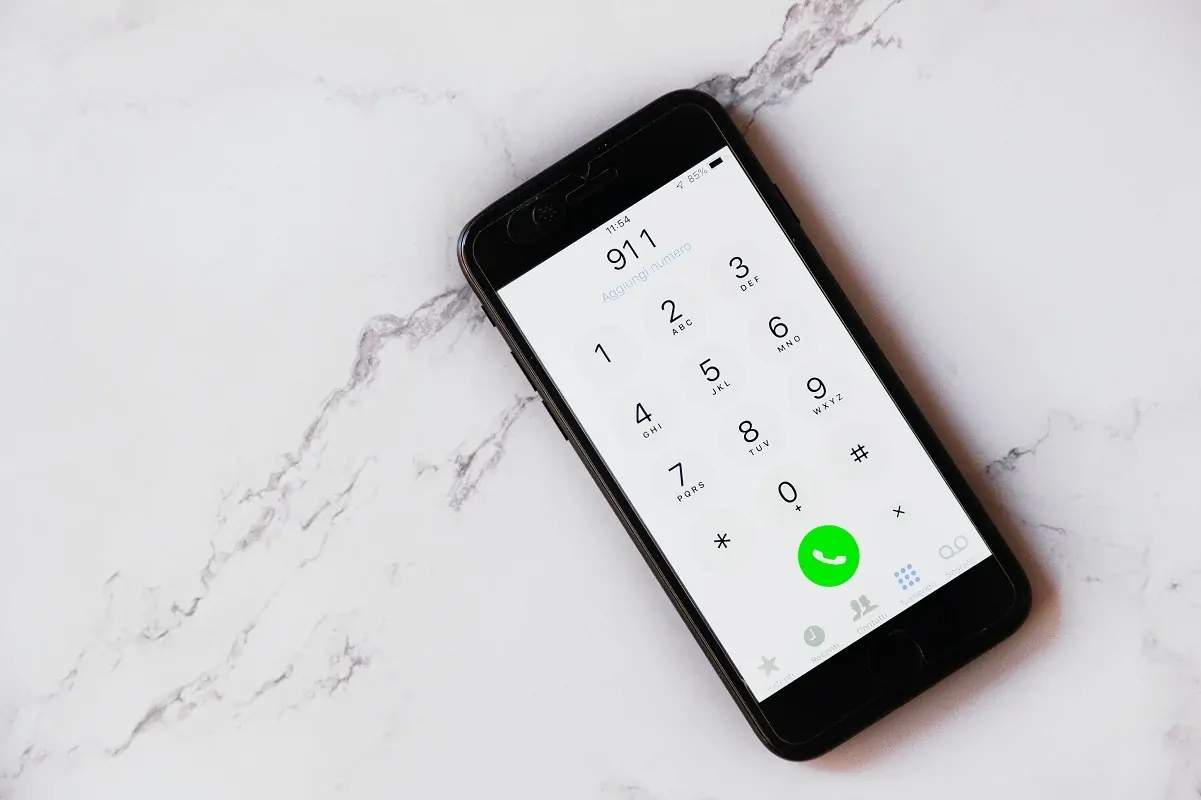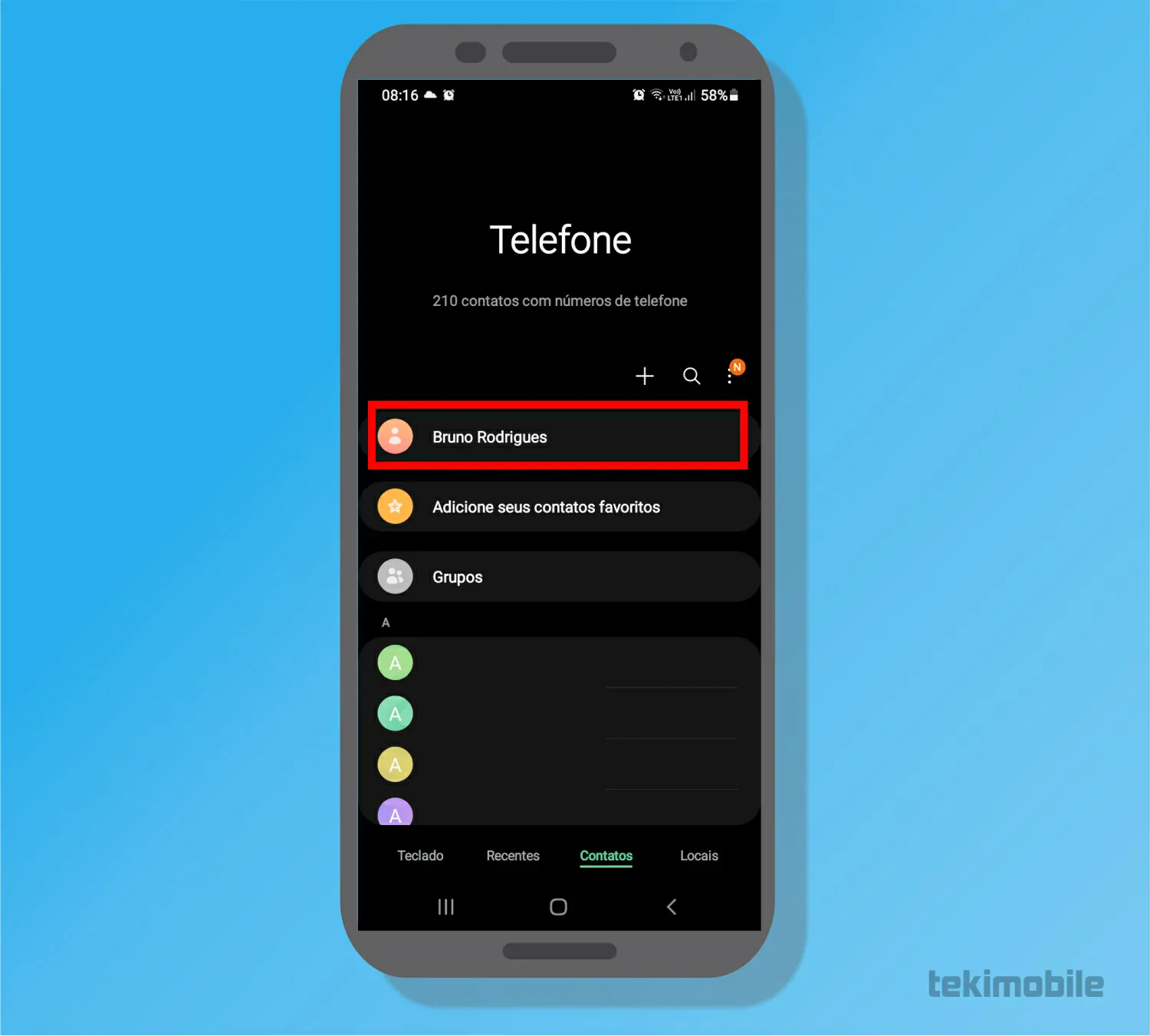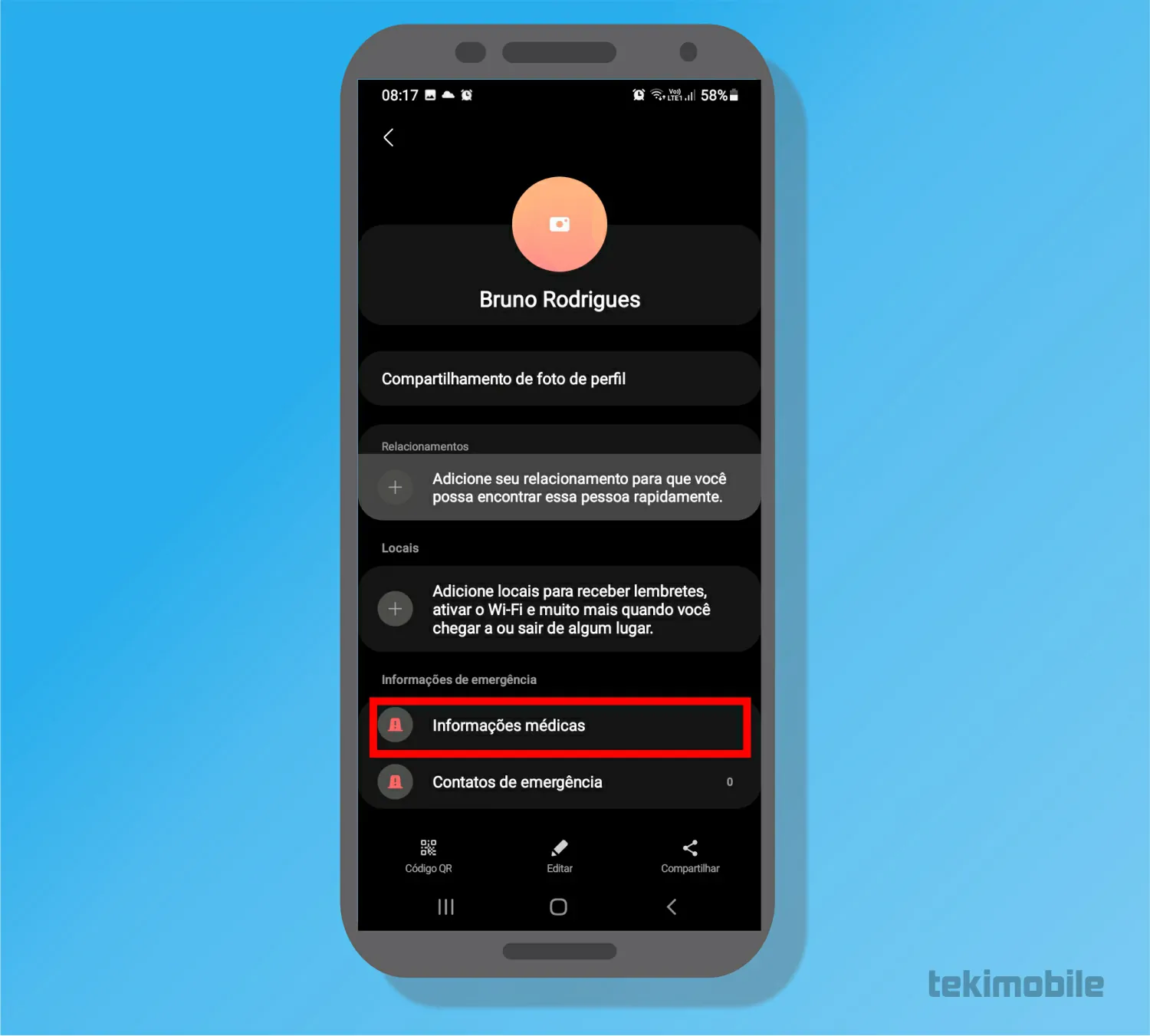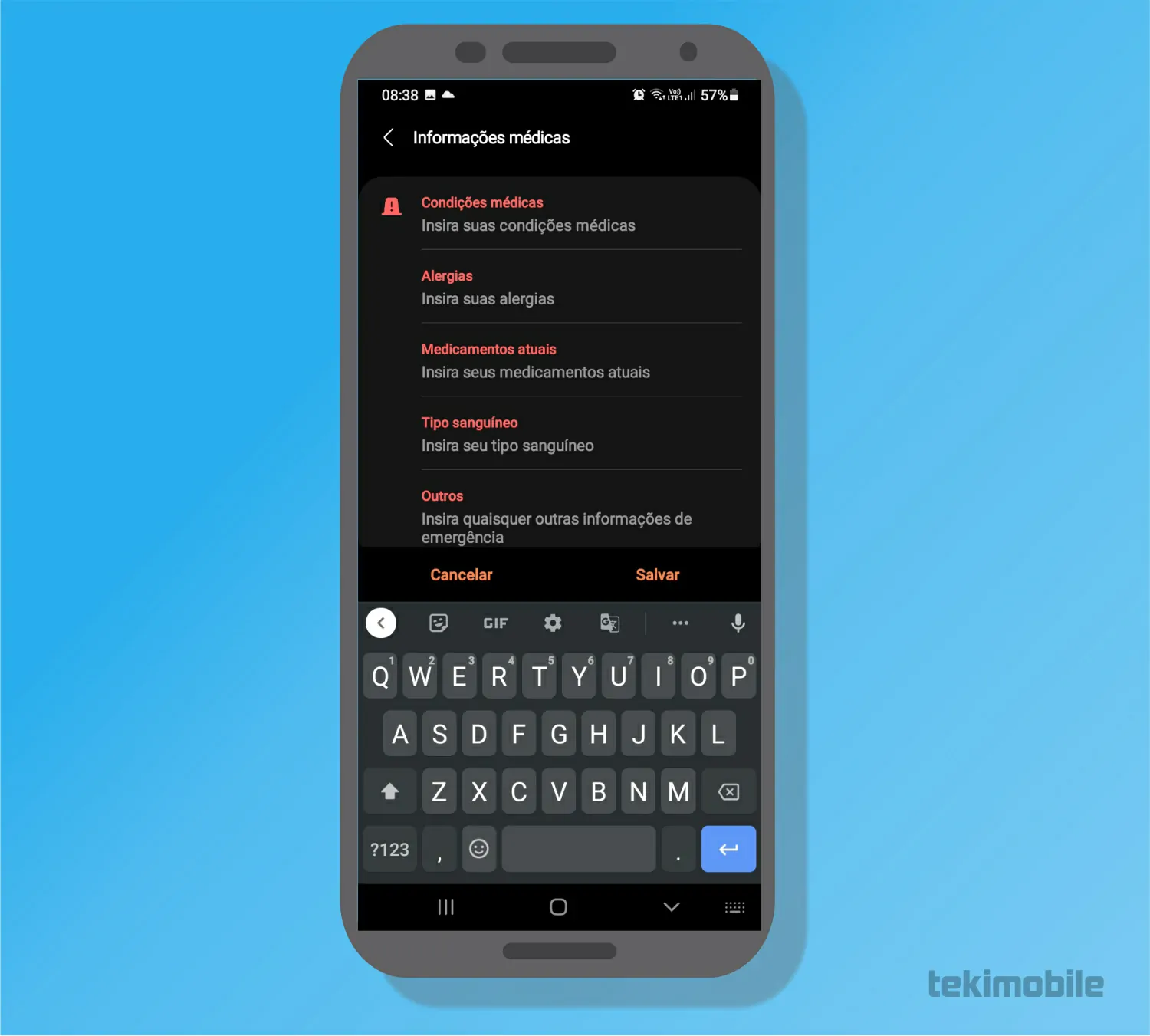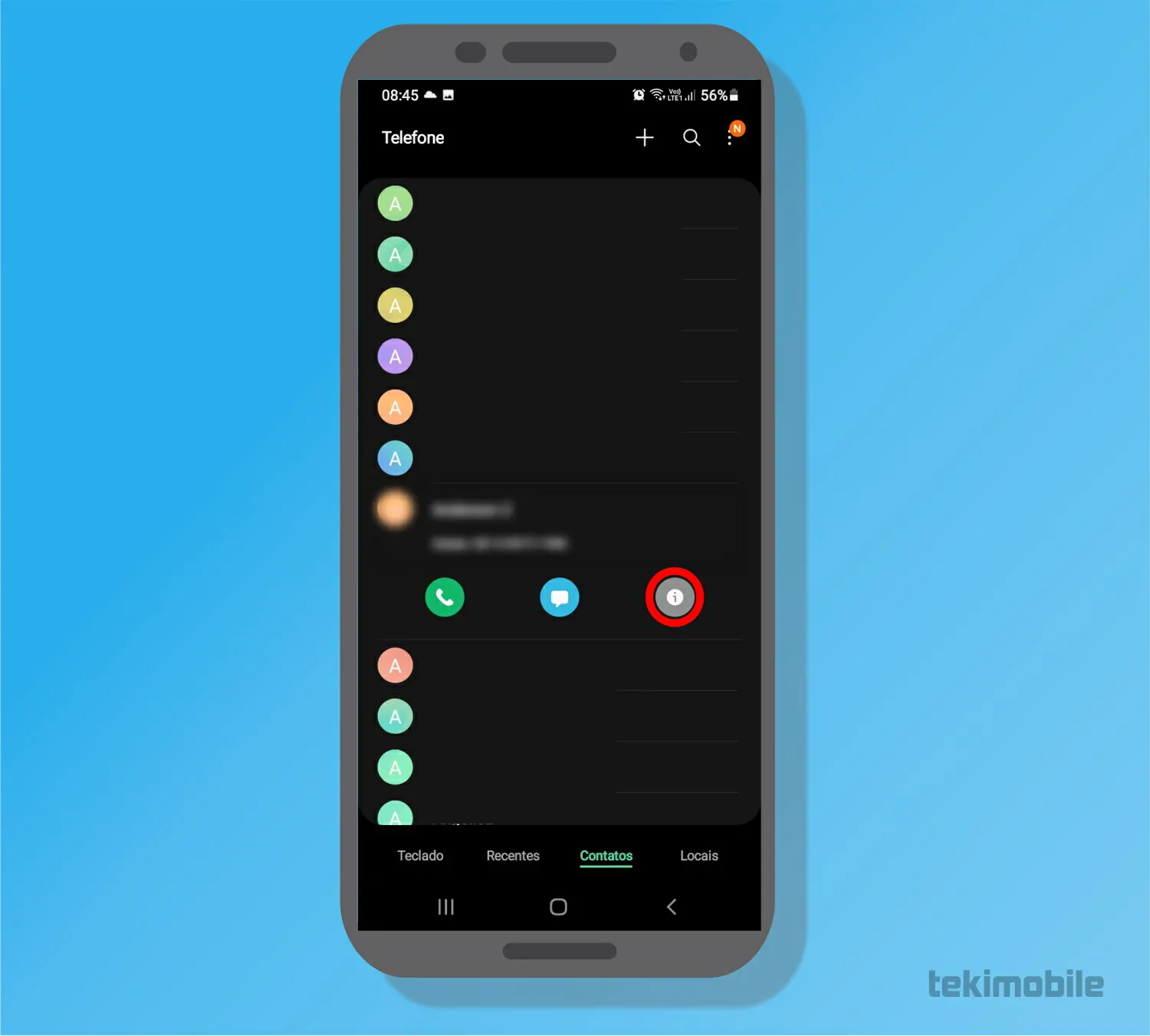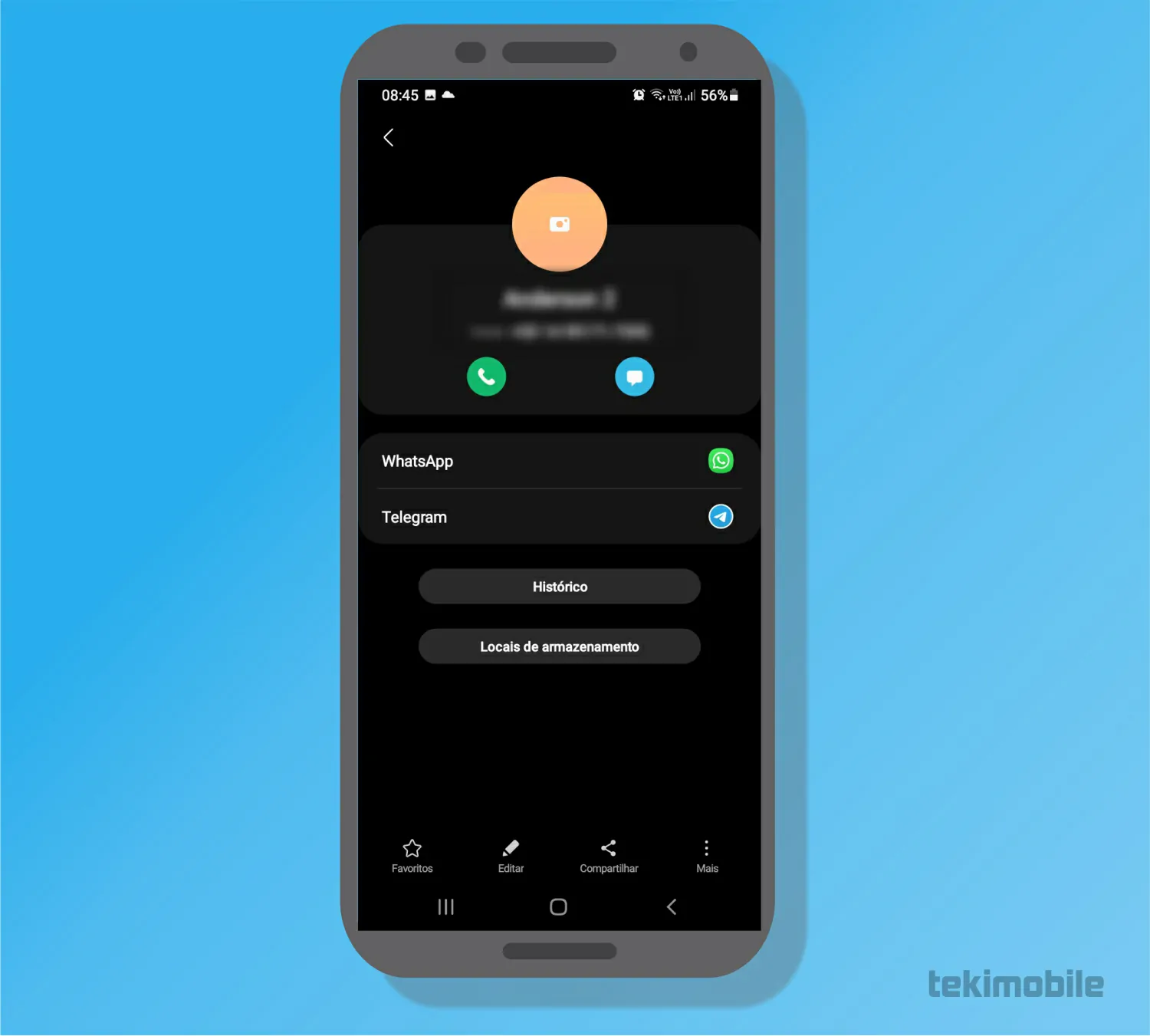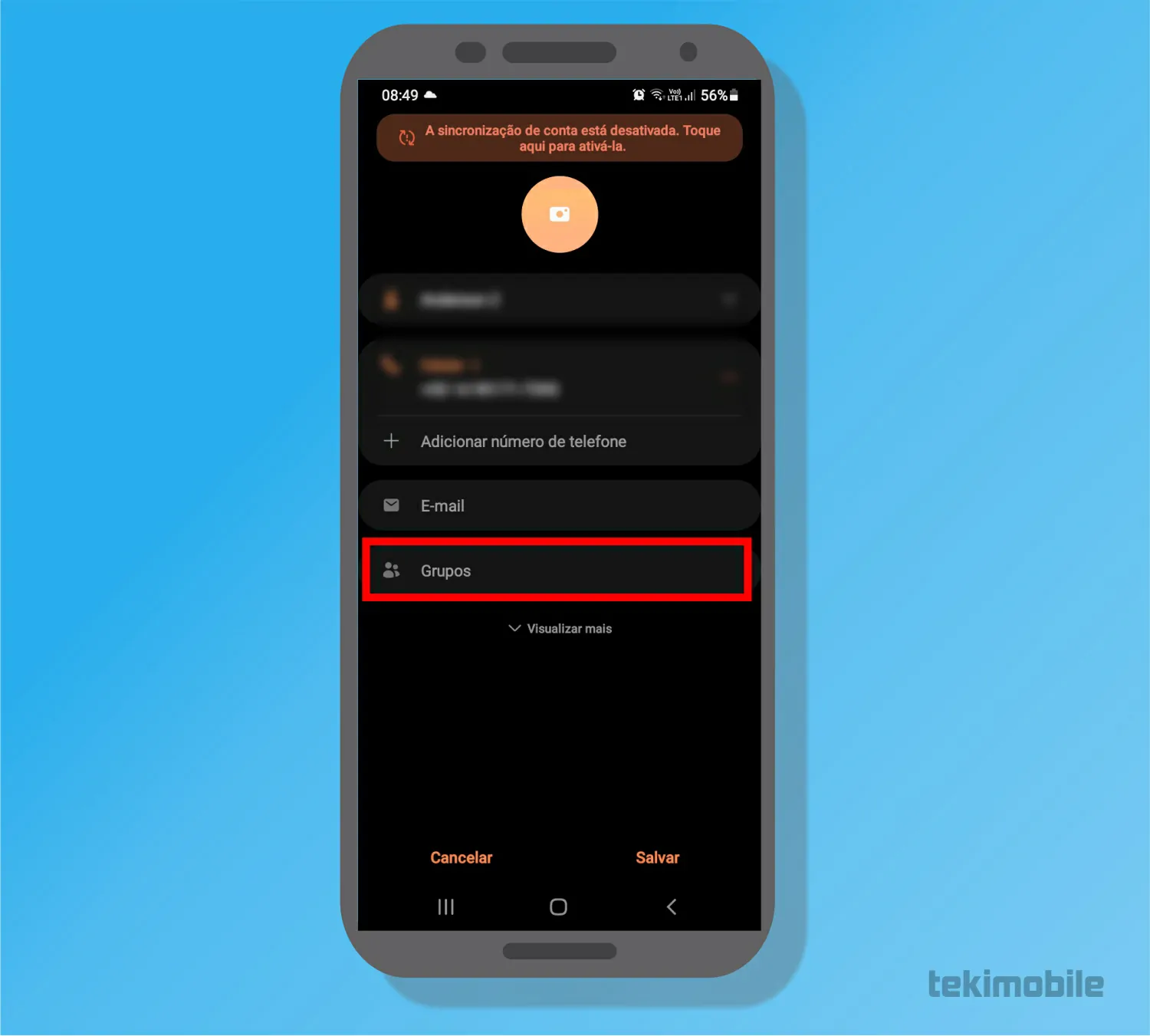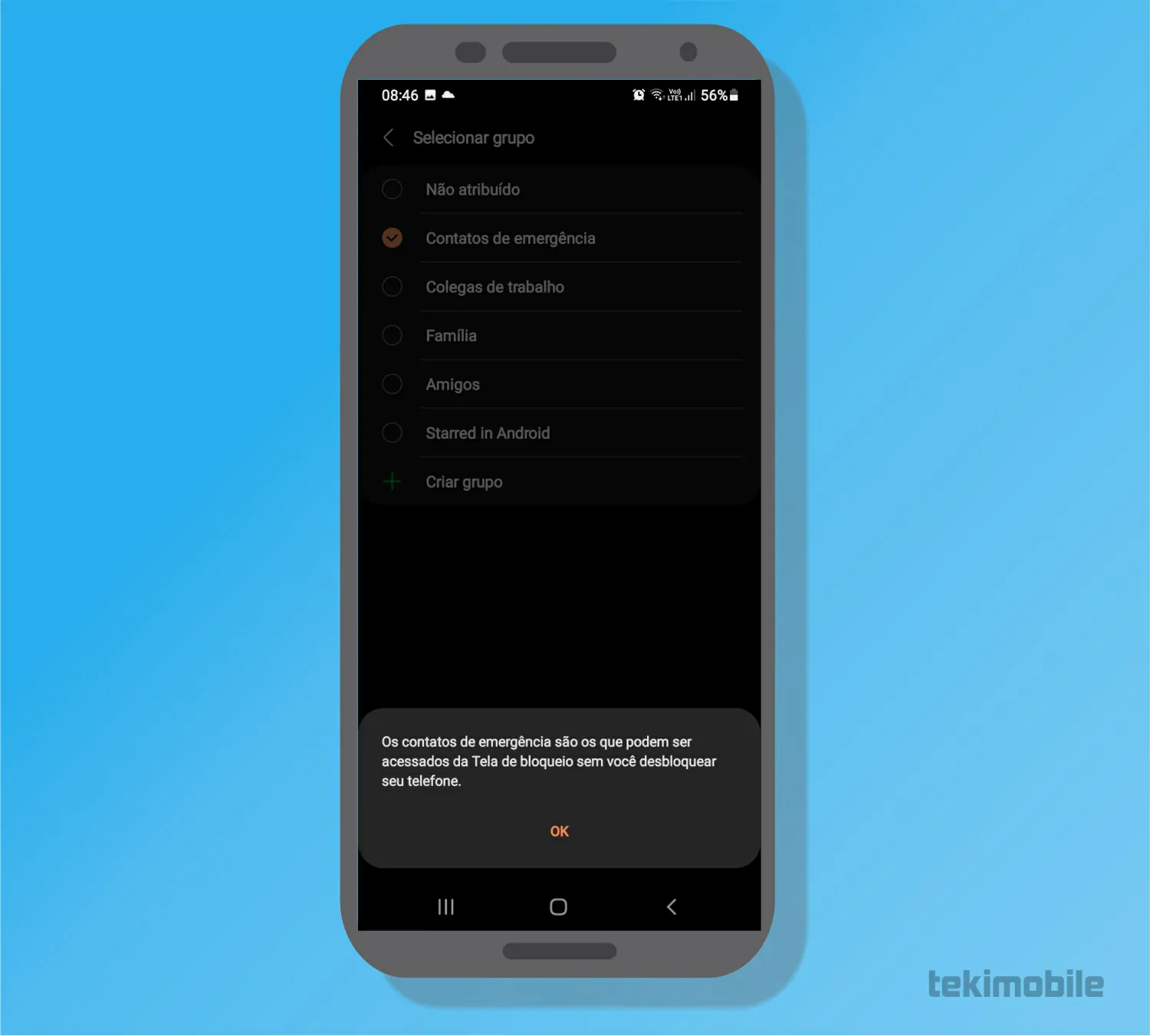Os dispositivos móveis são uma das coisas que levamos em todo lugar além de nossos documentos. E, por esse motivo, saber como adicionar contatos de emergência no Android pode te ajudar em ocasiões onde você se encontra debilitado por um acidente ou eventos que levaram a ocasião.
- Como ver e apagar histórico de navegação do Android
- Como usar LED do celular para notificações [Android e iPhone]
Como adicionar contatos de emergência no Android
Os novos smartphones permitem que, além de a possibilidade de como adicionar contatos de emergência no Android, você possa configurar outras informações sobre você no seu celular. Essa configuração deve ser importante para auxiliar a sua identificação e outras informações médicas úteis.
Sabendo disso, vamos primeiro aprender a configurar o dispositivo para registrar todas as suas informações mais importantes para identificá-lo e registrar os contatos de emergência em seu dispositivo. As configurações são basicamente a mesma em dispositivos Android, e você não terá problemas em identificar a posição dos itens no passo a passo a seguir.
Inserindo suas informações para emergência
- Em seu dispositivo móvel, toque sobre o ícone de contatos para acessar a sua lista de contatos. Logo no começo da lista, você deve ser capaz de identificar o seu nome, ou toque sobre a primeira opção caso não encontre seu nome na lista.

Imagem: Bruno/Tekimobile - Na tela seguinte, você notará que existem opções de configuração para emergências logo abaixo do seu nome. Como o primeiro passo, toque sobre a opção “Informações médicas e de emergência” e confirme a solicitação em “Adicione suas informações médicas”.

Imagem: Bruno/Tekimobile - Insira o máximo de informações possíveis, como sua condição médica, alergias, medicamentos que toma atualmente, tipo sanguíneo e entre outras informações. Após registrar todas as informações que julgar necessárias, toque sobre o botão “Salvar” para guardar as informações inseridas.

Imagem: Bruno/Tekimobile
Adicionando os contatos para emergência
Após inserido as informações anteriores de sua condição médica, podemos adicionar os contatos que serão uteis na hora de necessidade médica. Vejamos a seguir, como adicionar contatos de emergência no Android:
- Voltando a sua lista de contatos no Android, selecione um dos números da sua lista para configurarmos. Ao selecionar o contato da pessoa, escolha a opção de “informações” representada pelo ícone de “i”, como na imagem abaixo.

Imagem: Bruno/Tekimobile - Na tela seguinte selecione a opção “editar” no menu inferior da tela.

Imagem: Bruno/Tekimobile - No passo seguinte, selecione a opção “Grupos”.

Em alguns dispositivos a opção pode ser apresentada como “Não definido” ou “Grupos – Não atribuído”, mas selecionar essas opções levarão ao mesmo caminho. (Imagem: Bruno/Tekimobile) - Seguindo na próxima etapa, note que o contato atual está na seção de “Não atribuído”, para configurá-lo para seus contatos para emergência, selecione a opção “Contatos de emergência”.

Ao selecionar a nova opção do grupo de contatos como de emergência, um aviso será apresentado na tela como na imagem acima, informando que o contato será exibido juntamente com os contatos de emergência habituais. (Imagem: Bruno/Tekimobile)
Pronto, após seguir os passo acima você terá adicionado todas as opções de emergência no seu dispositivo móvel.
Leia também:
Quando chegar em um momento de necessidade e você precisar de ajuda para ligar, ou pegarem seu celular para entrar em contato com o número de emergência, os nomes que você adicionou como seus contatos de emergência apareceram na lista mesmo que o celular esteja bloqueado.
E assim concluímos com o guia de como adicionar números de emergências. Para mais informações e dicas do Android, acesse os links recomendados no começo desse artigo. Até a próxima!
Com informações: Google.